Wi-Fi-nätverk ger oss mycket uppskattad rörelsefrihet. Vi kan ansluta våra smarta enheter när vi går runt, och vi kan ändra vår position fritt utan att oroa dig för ledningar.
Wi-Fi-nätverk har ett begränsat intervall , och du kan använda dina Wi-Fi-aktiverade enheter endast inom det intervallet. Ytterligare fasta hinder kan försvaga Wi-Fi-signalen och reflekterande ytor kan återspegla den. Beroende på ditt hems storlek och planlösning kan du behöva utöka Wi-Fi-signalen och förbättra din täckning .
Ett alternativ för att utöka Wi-Fi-sortimentet är Google Wi-Fi . Google Wi-Fi kommer att ge bättre Wi-Fi-täckning för vårt utrymme. Men med all bekvämlighet vi har med att använda den, måste vi fortfarande veta hur vi stänger av Wi-Fi på Google Wi-Fi.
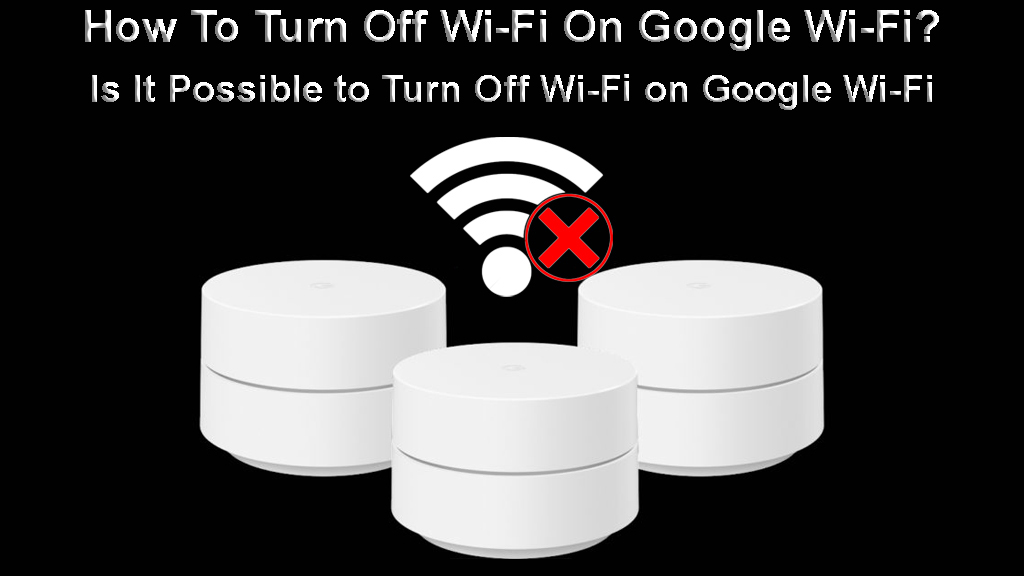
Vad är Google Wi-Fi?
Google blev som företag en global leverantör av programvara och internettjänster. Det började till och med utveckla hårdvara för att stödja dessa tjänster. De blev välkända för sin kvalitet, kundsupport och regelbundna uppdateringar.
Google Wi-Fi är en relativt ny produkt, men den har redan ersatts av Google Nest Wi-Fi. Både Google och Nest Wi-Fi är nätverkssystem som är utformade för att förbättra Wi-Fi-täckningen. Även om det finns Wi-Fi i produktnamnet, kom ihåg att Google Wi-Fi inte ger användare en internetanslutning.
Introducerar Google Wi-Fi
Du kommer fortfarande att behöva din Internetleverantör (Internetleverantör). Google Wi-Fi utvidgar bara Wi-Fi-signalen på din plats. Det är en användbar enhet som kan ge bättre Wi-Fi-täckning för stora utrymmen genom att skapa ett nätnätverk .
Ett nätnätverk förbättrar Wi-Fi-signalen. Det är skapat av två eller flera enheter som täcker utrymmet bättre, vanligtvis utan döda zoner. Mesh-system fungerar bättre än traditionella Wi-Fi-förlängare .
Hur fungerar Google Wi-Fi?
Google Wi-Fi ser ut som en liten vit cylinder. Den har en praktisk design, och du kan passa den i alla miljöer. Du kan köpa ett paket som kan innehålla två eller tre enheter, men du kan köpa ytterligare enheter om du behöver dem .
En av Google Wi-Fi-enheterna bör vara hårt kopplade till ditt modem (fungerar som en router ). Andra enheter ska spridas över hela ditt hus eller kontor. Försök att placera dem strategiskt för att ge den bästa Wi-Fi-täckningen.
En Google Wi-Fi-enhet ansluten till ditt modem skickar Wi-Fi-signalen till andra Google Wi-Fi-enheter (punkter). Tillsammans skapar de ett nät Wi-Fi-nätverk. De ger en kraftfull signal med flera åtkomstpunkter, vilket skapar stor täckning.
Google Wi-Fi är mycket användarvänlig. Du kan enkelt ställa in den med sin app, som är lämpad för både Android och iOS ( Google Home App) . Den här appen konfigurerar hela nätverket för dig, så installationen bör inte vara ett problem.
Hur ställer jag in Google Wi-Fi?
Din primära Wi-Fi-punkt måste anslutas till modemet, så hitta en lämplig plats för det. Anslut en Ethernet-kabel till WAN-porten på din Google Wi-Fi-punkt. Anslut den andra änden av Ethernet -kabeln till modemet.
Anslut din Google Wi-Fi-punkt i det elektriska utloppet. Du ser att blått ljus långsamt blinkar för att indikera att Wi-Fi-punkten är redo för installation. Placera Google Wi-Fi-punkten nära modemet, på en plan yta.
Ladda ner Google Home -appen och logga in med ditt Google -konto. Följ instruktionerna för att ansluta till Internet. Appen hittar automatiskt din Google Wi-Fi-punkt. Skanna QR-koden på en Wi-Fi-punktbas för att automatiskt ansluta din telefon till internet.
I appen väljer du din Wi-Fi Point-plats och klickar på Nästa. Skapa ditt Wi-Fi-nätverksnamn och lösenord. Om du behöver, lägg till fler Wi-Fi-poäng.
Ställa in Google Wi-Fi
Är Google Wi-Fi bättre än en router?
Traditionella routrar har vissa begränsningar som Google Wi-Fi inte gör. Routern sänder en Wi-Fi-signal från en plats i huset och har ett begränsat intervall. Fasta hinder, som väggar, kan försvaga Wi-Fi-signalen.
Google Wi-Fi skapar ett nätnätverk med flera enheter. Dessa enheter är strategiskt placerade för att skapa täckning för hela utrymmet. Detta gör att du kan ha flera åtkomstpunkter, så Wi-Fi-signalen är mycket bättre överallt.
Även om en vanlig router kan vara en anständig lösning för små utrymmen, är Google Wi-Fi en mycket bättre lösning för större hus eller kontor. Google Wi-Fi kan också stängas av i vissa områden, medan de fortfarande sänder signaler i andra, vilket är en annan fördel.
Kan jag stänga av Wi-Fi på Google Wi-Fi?
Till skillnad från många andra routrar, förlängare och nätsystem, kommer Google Wi-Fi och Nest Wi-Fi inte att låta dig inaktivera Wi-Fi (stäng av Wi-Fi-radioer). Google Home -appen erbjuder helt enkelt inte det här alternativet.
Vad du kan göra är att begränsa enheter från att ansluta till Wi-Fi (blockenheter från Wi-Fi genom att skapa en schemalagd paus), koppla bort alla Google Wi-Fi-poäng från sina kraftuttag, eller köpa smarta pluggar och använd dem för att skapa scheman för dina Wi-Fi-poäng.
- Schemalagd paus: Om du vill stänga av din Google Wi-Fi på natten, eller under studietiden, kan du schemalägga detta i Google Home-appen. Detta kommer inte att inaktivera Wi-Fi-det kommer bara att förhindra vissa enheter (de du väljer) från att ansluta till din Wi-Fi vid vissa tidpunkter. Med andra ord skapar du ett Wi-Fi-schema ( föräldrakontroller) .
- Koppla bort kabeln: Det enklaste sättet att stänga av din Google Wi-Fi är att koppla ur din router från strömkällan. Om du inte vill göra detta manuellt, köp en smart kontakt och anslut din Google Wi-Fi-router till kontakten. Skapa sedan ett på/av -schema via appen Smart Plugs. Gör samma sak för alla Google Wi-Fi-poäng.
Obs: Problemet med att använda några smarta pluggar är att du bara kan schemalägga off-times. När den smarta kontakten stängs av stänger den av dina Google Wi-Fi-poäng. Smarta pluggar får all information från appen. Appen kommunicerar med pluggarna via Wi-Fi. Om din Wi-Fi är avstängd, finns det inget sätt för appen att skicka ON-kommandot till kontakten.
Med andra ord, smarta pluggar slår inte automatiskt på eftersom det inte finns någon Wi-Fi. Du måste sätta på dem manuellt. Den goda nyheten är att vissa pluggar lagrar informationen om på/av -scheman på själva kontakten. Enligt vår forskning kommer Zigbee, Z-Wave och TP-Link Smart Plugs att lagra ON/OFF-schemat lokalt.
Slutsats
Google Wi-Fi kan vara en lysande lösning om du behöver Wi-Fi-täckning för större utrymmen. Det ger bättre täckning än en traditionell router. Vi kan enkelt styra den med en app, som är kompatibel med både Android och iOS.
Sluta undra hur du stänger av Wi-Fi på Google Wi-Fi-du kan inte stänga av den helt om du inte kopplar bort din Google Wi-Fi-router och alla poäng. För att undvika att göra detta manuellt, köp smarta pluggar.
Om du bara vill förhindra att vissa enheter ansluter till Wi-Fi, skapa ett Wi-Fi-schema. Detta kommer att pausa Wi-Fi-åtkomst på utvalda enheter.
